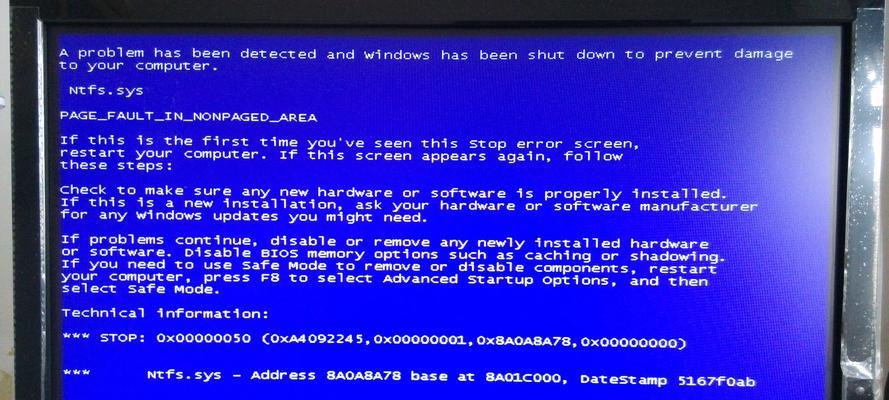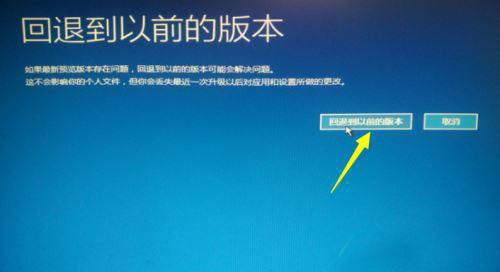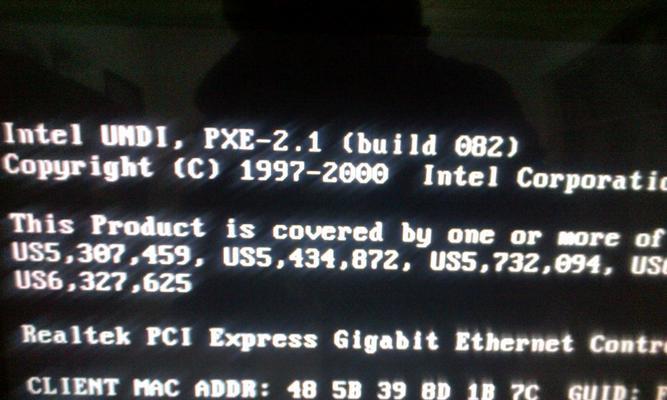你的笔记本无法启动,是不是让你感到焦头烂额?不用担心,老笔记本长时间未使用后可能会出现一些问题,但大多数情况下,这些问题是可修复的。本文将给出一些详细的步骤和方法,帮助你解决老笔记本无法开机的问题,同时提供一系列处理长时间未使用问题的建议。
老笔记本无法开机怎么办?
1.检查电源连接
开机问题通常与电源有关。确认电源适配器连接到笔记本电脑的端口是否牢固,同样也要检查电源适配器是否连接到了电源插座,并且插座有电。如果可能的话,尝试更换电源适配器或电池以排除硬件问题。
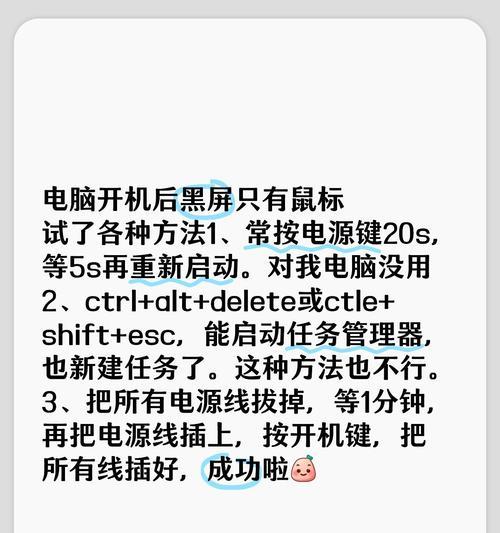
2.软件层面的故障排除
操作系统修复
如果你的笔记本电脑安装的是Windows系统,并且有时候会启动到修复界面,可以尝试使用系统修复或者启动修复选项。可以通过插入启动盘或是修复盘来进入这些模式。
安全模式启动
强制关闭笔记本电脑,然后按照特定的键(通常为F8或Shift+F8)来进入安全模式或启动设置菜单。然后选择进入安全模式尝试启动,这将帮助您识别是驱动程序还是软件冲突导致的问题。
3.硬件故障检查
检查散热系统
如果笔记本电脑内部积攒了过多灰尘,散热系统可能无法正常工作,导致过热保护机制启动,从而无法开机。这种情况通常需要拆开笔记本电脑清理内部灰尘。
内存条检查
内存条接触不良或损坏也会导致开机问题。关闭电源,拔掉所有外设,然后打开后盖移出电池。找到内存条并将其取出,使用橡皮擦清洁金手指部分,然后重新安装内存条,确保其牢固。
4.联系专业服务
如果以上步骤都无法帮助您解决问题,可能需要联系笔记本电脑制造商的技术支持或找专业的维修服务进行检查和维修。
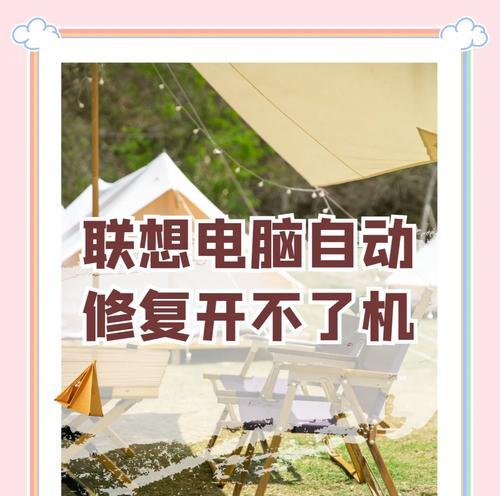
如何处理长时间未使用的问题?
1.清理工作
电池维护
长期不使用的笔记本电池会自然放电,并可能降低其容量。建议每个月至少充放电一次,保持电池健康。
键盘和屏幕清洁
长时间未使用后,键盘上可能积累了灰尘,屏幕也可能有污渍。使用软布和适当的清洁剂轻轻擦拭。

2.软件维护
更新操作系统及软件
软件更新能修复已知的漏洞并提升系统的稳定性。确保在重新使用笔记本电脑之前,操作系统和所有安装的软件都更新到最新版本。
杀毒和清理
运行杀毒软件检查病毒,并清理无用文件和临时文件,这有助于提高系统的效率。
3.保持适当的环境
存储环境
笔记本电脑应存放在干燥且温度适宜的环境中,避免直接暴露在阳光下或潮湿环境中。
避免长时间关闭电源
即使不经常使用,也建议定期开机检查,避免电池长期深放电,这可能缩短电池寿命。
4.使用前的检查
开机检查
在长时间未使用的笔记本电脑首次开机前,检查电源适配器和电源线是否正常工作。
硬件测试
运行硬件自我测试诊断程序来检查笔记本电脑的硬件状态。
通过以上步骤,你能够提高解决老笔记本电脑长时间未使用和无法开机问题的效率。请记住,耐心和细致的检查是关键,同时不要忽略专业服务的价值。希望这些信息能帮助你迅速恢复笔记本电脑的正常使用。